Comment combiner la première initiale et le nom de famille dans une seule cellule dans Excel ?
S'il y a deux colonnes dans une feuille de calcul, l'une listant les prénoms et l'autre contenant les noms de famille, comment pouvez-vous combiner l'initiale du prénom et le nom de famille dans une seule cellule comme le montre la capture d'écran ci-dessous ? Dans ce tutoriel, je vais vous présenter quelques astuces pour résoudre ce problème dans Excel.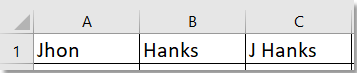
Combiner la première initiale et le nom de famille avec une formule
Combiner la première initiale et le nom de famille avec Kutools pour Excel
Combiner la première initiale et le nom de famille avec une formule
Voici deux formules qui peuvent vous aider à combiner l'initiale du prénom et le nom de famille en un seul ; choisissez-en une pour l'utiliser.
=CONCATENATE(GAUCHE(A1,1)," ", B1)
=GAUCHE(A1,1) & " " & B1
Tapez la formule dans la cellule où vous souhaitez placer le résultat combiné, puis appuyez sur Entrée pour obtenir le nom combiné.
La formule concatène les noms avec un espace, vous pouvez remplacer " " par un autre délimiteur si nécessaire.
Combiner la première initiale et le nom de famille avec Kutools pour Excel
Si vous avez Kutools pour Excel, vous pouvez utiliser l'utilitaire Supprimer des caractères à une position spécifique pour supprimer tous les caractères sauf l'initiale du prénom, puis utiliser la fonction Combiner pour fusionner la première initiale et le nom de famille.
1. Sélectionnez les prénoms que vous souhaitez utiliser, puis cliquez sur Kutools > Texte > Supprimer des caractères à une position spécifique. (Il est préférable de faire une copie des données au préalable.)

2. Dans la fenêtre Supprimer des caractères à une position spécifique saisissez 999 dans Nombres boîte de texte, cochez la case Spécifier puis saisissez 2 dans la boîte de texte suivante.
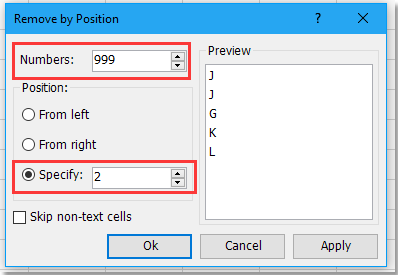
3. Cliquez sur Ok, les prénoms seront supprimés mais laisseront les premières initiales. Sélectionnez les cellules contenant les premières initiales et les noms de famille, puis cliquez sur Kutools > Fusionner & Diviser > Combiner les lignes/colonnes/cellules et conserver les valeurs.
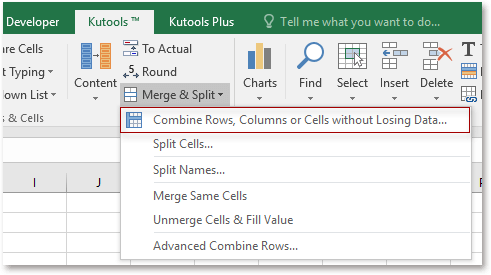
4. Dans la boîte de dialogue qui apparaît, cochez Combiner les colonnes, puis spécifiez les options dont vous avez besoin dans les trois sections suivantes.

5. Cliquez sur Ok. Maintenant, la première initiale et les noms de famille sont combinés dans une seule cellule.

Kutools pour Excel - Boostez Excel avec plus de 300 outils essentiels. Profitez de fonctionnalités IA gratuites en permanence ! Obtenez-le maintenant
Meilleurs outils de productivité pour Office
Améliorez vos compétences Excel avec Kutools pour Excel, et découvrez une efficacité incomparable. Kutools pour Excel propose plus de300 fonctionnalités avancées pour booster votre productivité et gagner du temps. Cliquez ici pour obtenir la fonctionnalité dont vous avez le plus besoin...
Office Tab apporte l’interface par onglets à Office, simplifiant considérablement votre travail.
- Activez la modification et la lecture par onglets dans Word, Excel, PowerPoint, Publisher, Access, Visio et Project.
- Ouvrez et créez plusieurs documents dans de nouveaux onglets de la même fenêtre, plutôt que dans de nouvelles fenêtres.
- Augmente votre productivité de50 % et réduit des centaines de clics de souris chaque jour !
Tous les modules complémentaires Kutools. Une seule installation
La suite Kutools for Office regroupe les modules complémentaires pour Excel, Word, Outlook & PowerPoint ainsi qu’Office Tab Pro, idéal pour les équipes travaillant sur plusieurs applications Office.
- Suite tout-en-un — modules complémentaires Excel, Word, Outlook & PowerPoint + Office Tab Pro
- Un installateur, une licence — installation en quelques minutes (compatible MSI)
- Une synergie optimale — productivité accélérée sur l’ensemble des applications Office
- Essai complet30 jours — sans inscription, ni carte bancaire
- Meilleure valeur — économisez par rapport à l’achat d’add-ins individuels